Como corrigir Fallout 4 mantém o problema de travamento no Windows PC
Publicados: 2021-06-25Aqui, descubra como consertar o Fallout 4 continua travando, com facilidade e rapidez. A postagem incluiu várias soluções para resolver esse problema.
Toda pessoa que ama o RPG de ação (Role Playing Games) deve ter jogado Fallout. Esta famosa série de videogames foi uma das razões para a expansão do gênero de ação entre os jogadores, em todo o mundo. Se você está pensando em “ por que meu Fallout 4 não está funcionando no meu PC ”, então você não está sozinho. Recentemente, muitos jogadores e fãs de Fallout relataram que a versão recente da série, Fallout 4, continua travando. As razões pelas quais Fallout 4 continua travando no PC podem incluir os seguintes pontos: -
- O jogo em si é altamente gráfico.
- Fallout 4 precisa de um PC bem atualizado.
- Requer uma placa gráfica bem atualizada também.
- Problemas de hardware
- Resolução de vídeo inconsistente e assim por diante.
No entanto, não estamos aqui para discutir problemas e o mesmo vale para você. É por isso que vamos dizer “Como consertar Fallout 4 travando no PC”. Não existe o mesmo remédio para todas as doenças e o mesmo acontece aqui; correções diferentes para PCs diferentes. Você não precisa experimentá-los todos, apenas trabalhe com eles e pare enquanto encontra a solução perfeita que tem o calibre para resolver seu problema.
Correções para resolver o Fallout 4 mantém o problema de travamento no PC com Windows
Abaixo, listamos algumas soluções para corrigir problemas de travamento do Fallout 4 no PC com Windows 10.
Requisitos de sistema:
Antes de seguirmos em frente e fornecermos todas as correções testadas e comprovadas para resolver o erro 'Fallout 4 continua travando'. Queremos que você tenha certeza de que possui todos os requisitos mínimos e necessários do sistema para executar o Fallout 4 porque, se não tiver, essa pode ser a razão pela qual o Fallout 4 continua travando no PC. Os requisitos de sistema para executar Fallout 4 são:
- RAM- 8 GB e acima.
- Sistema operacional- Windows 7, Windows 8 / 8.1 ou Windows 10 (todas as versões de 64 bits).
- Processador- Intel Core i5-2300 2,8 GHz ou AMD Phenom II X4 945 3,0 GHz e superior.
- GPU (unidade de processamento gráfico) - NVIDIA GTX 550 Ti 2GB ou AMD Radeon HD 7870 2GB e superior.
- Memória GPU- Acima ou mínimo de 2 GB.
- Espaço em disco rígido - 30 GB ou mais.
Certifique-se de que seu computador tenha todas as especificações mencionadas acima ou Fallout 4 irá travar ou não iniciar no seu PC. Se você tiver todas essas especificações, vamos começar com a lista de nossas correções:
Correção 1: baixe a atualização mais recente
Há uma razão pela qual um desenvolvedor lança uma atualização. Essas atualizações contêm vários auxílios na forma de patches. Os patches incluídos na atualização contêm muitos dados úteis que podem ser cruciais para o aplicativo ou jogo.
As atualizações podem resolver os erros que estão fazendo com que seu Fallout 4 continue travando e otimizando o jogo. Assim, a primeira coisa que você precisa tentar para corrigir o erro de travamento é atualizar o jogo para sua versão mais recente.
Leia também: 5 maneiras inteligentes de melhorar o desempenho dos jogos no Windows PC
Correção 2: diminua as configurações gráficas
Fallout 4 já é um jogo gráfico intenso. Se você jogá-los em configurações gráficas altas ou alta resolução, esse hábito pode sobrecarregar seu PC e resultar na falha do Fallout 4. Para resolver este problema, recomendamos que você jogue Fallout 4 em configurações de vídeo baixas para que você possa desfrutar do seu jogo sem travamentos ou falhas.
Correção 3: tente desativar seu antivírus por algum tempo
Sabemos como o antivírus é crucial para a segurança e o bem-estar de um PC. Mas houve alguns casos em que é relatado que o antivírus interfere nas operações de um jogo de última geração. Então, é melhor você verificar se o seu antivírus está fazendo o mesmo ou não. Assim, desative seu antivírus por um período de tempo fixo e verifique se o erro de falha desapareceu ou não.

Se o seu antivírus estava causando o problema, o Fallout 4 deve funcionar sem problemas depois que o antivírus estiver inativo. Se o problema persistir mesmo após a desativação do antivírus, ative seu antivírus e vamos para a próxima solução. No entanto, esse problema não deve surgir em primeiro lugar se você usar um antivírus de primeira linha que não cause esses tipos de interferência e erros.
Correção 4: atualize o driver gráfico
Um driver é o componente mais importante do hardware. Sem um driver compatível, é inútil esperar um bom desempenho de um dispositivo. Drivers atualizados suavizam o sistema e garantem que qualquer tipo de problema não consiga interromper o funcionamento do sistema.
Por outro lado, um driver desatualizado causa vários problemas, como processamento lento de dados, atrasos, falhas, problemas de conectividade e assim por diante. Este pode ser o problema, por que seu Fallout 4 continua travando. Para resolver esse problema, recomendamos que você atualize o driver gráfico . A atualização do driver é um processo que pode ser feito de duas maneiras:
- Manualmente
- Automaticamente
1. Atualização manual do driver - Se você confia em suas mãos e sabedoria do que em qualquer software, podemos recomendar que você atualize seu driver manualmente. No entanto, atualizar os drivers manualmente requer uma certa habilidade, conhecimento técnico e paciência. As etapas para atualizar manualmente os drivers são: -
Etapa 1: acesse o site oficial do fabricante e procure a seção que fornece atualizações de drivers.
Etapa 2: procure o driver recente e oficial do seu dispositivo com base no número do modelo e em outras especificações do seu dispositivo.
Passo 3: Baixe e instale o driver no seu PC.
2. Atualização automática do driver - A atualização automática do driver pode ser uma benção para a pessoa que não tem tempo, paciência ou habilidade para atualização manual do driver. Outra razão para atualizar os drivers automaticamente é que o processo manual pode ser cansativo e também pode levar a erros.
Você pode ter os drivers mais recentes e atualizações automáticas se usar ferramentas de atualização de driver como Bit Driver Updater . Bit Driver Updater fornece a maioria dos recursos premium de uma ferramenta de atualização de driver, como:
- Atualização com um clique
- Instalações automáticas
- Verificações profundas
- Agendador de verificação
- Backup automático
- Assistente de restauração e muito mais.
As etapas para atualizar o driver usando o Bit Driver Updater estão listadas a seguir: -
Passo 1: Baixe e instale o Bit Driver Updater no seu PC a partir do botão fornecido abaixo.
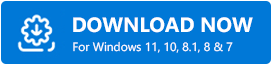
Passo 2: Inicie o Bit Driver Updater e ele fará uma varredura inicial do seu PC para encontrar os dados sobre todos os drivers em seu sistema.
Passo 3: Clique em Digitalizar. Assim, esse Bit Driver Updater pode executar uma varredura profunda e descobrir qual driver precisa de uma atualização ou não.
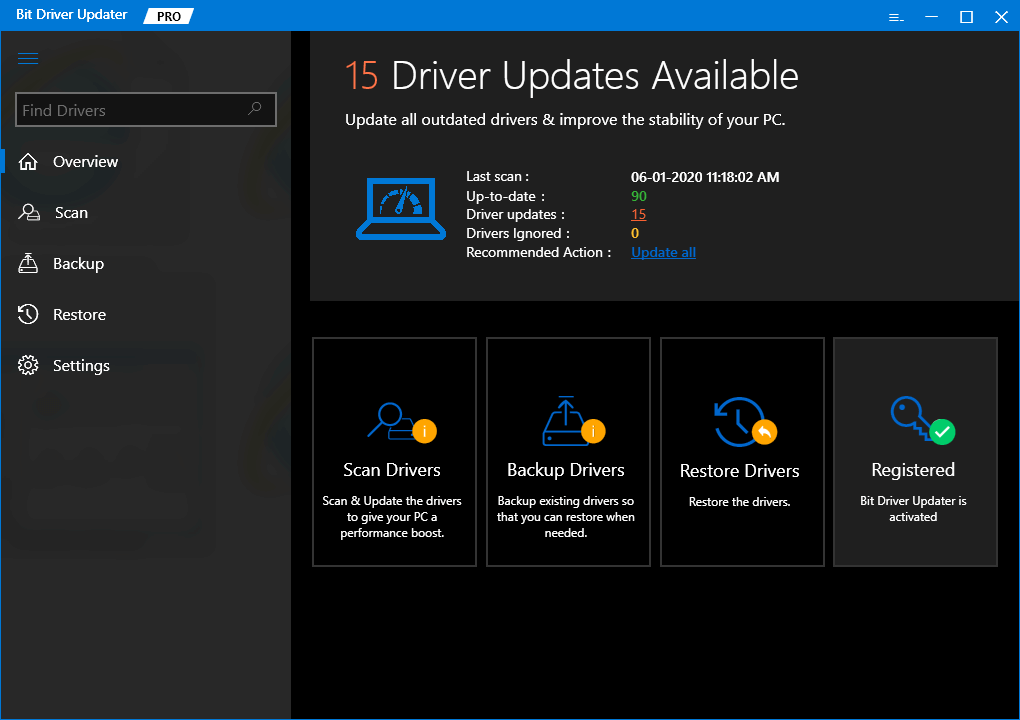
Etapa 4: Após a conclusão da verificação, clique em Atualizar tudo.
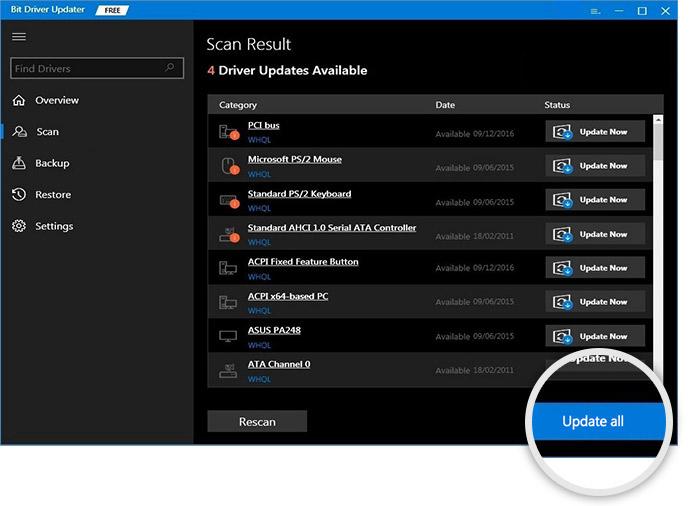
Passo 5: Quando a atualização ocorrer, o Bit Driver Updater fornecerá uma lista de todos os drivers atualizados.
Leia também: 15 melhores softwares de gravação de jogos para PC com Windows em 2021 (gratuito e pago)
Conclusão: Fallout 4 mantém o problema de travamento no Windows PC
Dessa forma, você pode atualizar seus drivers e resolver o problema de “Fallout 4 continua travando”. Este artigo forneceu todas as informações necessárias para entender o problema e corrigi-lo. Espero que você possa jogar seu jogo sem nenhum problema depois de aplicar essas soluções.
Depois de aplicar todas as correções listadas no artigo, o erro do Fallout 4 continua travando deve ser corrigido. As correções listadas neste artigo são experimentadas e testadas por milhares de usuários. Ele fez maravilhas para eles e também deve fazer o mesmo por você.
Além disso, assine nosso boletim informativo para obter rapidamente as atualizações técnicas mais recentes.
